Ekrano kopijos yra geriausias būdas perduoti pranešimus. Dažnai, kai negalite aiškiai paaiškinti dalykų, ekrano kopijos gali padėti tai padaryti.
Ekrano kopija yra užfiksuota nuotrauka, skirta įrašyti įrenginyje rodomus matomus elementus. , monitorius ar kiti išvesties įrenginiai.
Ekrano kopijas galima daryti bet kuriame įrenginyje, nesvarbu, ar tai mobilusis, planšetinis kompiuteris, „Windows XP“, „Windows 7“ ar bet kuris kitas įrenginys.
Informuosime jus apie procedūrą, skirtą „Windows 7“.
Taip, straipsnyje bus pateiktas išsamus vadovas kaip padaryti ekrano kopiją „Microsoft Windows 7“.
Šiame vadove, t kaip padaryti ekrano kopiją „Windows“, Pateiksiu kelis metodus, kurie padės padaryti ekrano kopijas sistemoje „Windows 7“.
Pažiūrėkime, kokie yra šie metodai.
Turinys
Kaip padaryti ekrano kopiją „Microsoft Windows 7“.
Gidas, kaip daryti ekrano kopijas kompiuteryje, pateiks beveik visus įmanomus būdus padaryti ekrano kopiją „Windows“.
Perskaičius vadovą, esu tikras, kad jums nereikės klausti kitų panašių dalykų kaip padaryti ekrano kopiją kompiuteryje, or Kaip padaryti ekrano kopiją kompiuteryje.
Metodai pateikti žemiau. Pereikime prie to.
#1 būdas: ekrano kopijos darymas naudojant MS paint
Tai pirmasis ir labiausiai paplitęs būdas padaryti ekrano kopiją „Windows“. Veiksmai pateikti žemiau.
Žingsnis 1: Pirmiausia atidarykite langą arba vaizdą, kurio ekrano kopiją norite padaryti. Baigę atlikite kitą veiksmą.
Žingsnis 2: Dabar paspauskite „Prt Scr“ iš klaviatūros. Rakto pavadinimas įvairiose sistemose gali skirtis. Kai kuriose sistemose raktas gali būti pavadintas kaip PrtScn“, „PrntScrn, Print Scr, Print Screen SysRq, or kažkas panašaus į tai.
Šią parinktį rasite tarp funkcinių klavišų (F12) ir slinkties užrakto klavišo.
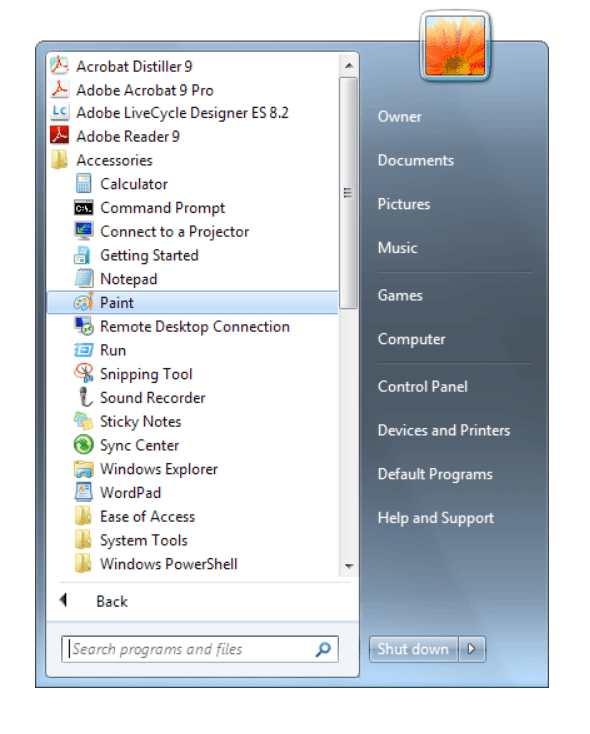
Žingsnis 3: Kai greičiau paspausite spausdinimo ekrano klavišą, ekranas bus užfiksuotas ir bus išsaugotas iškarpinėje. Užfiksuotą ekraną galima įklijuoti bet kur, kur norite. Tai gali būti MS word, Ms paint ar bet kas.
Įklijuosime vaizdą į MS paint.

Žiūrėkite aukščiau esantį paveikslėlį.
Tiesiog spustelėkite įklijavimo mygtuką. Kai tik tai padarysite, jūsų užfiksuotas vaizdas bus rodomas dažų ekrane.
Tiesiog išsaugokite vaizdą ir naudokite jį pagal savo poreikius.
Jei naudojate nešiojamąjį kompiuterį, turėsite paspausti funkcinio klavišo ir spausdinimo ekrano klavišų kombinaciją. Funkcinis klavišas (Fn) ir prt ekranas.
Fn klavišą rasite kairėje klaviatūros apačioje.
#2 metodas: Ekrano kopijų darymas naudojant nukirpimo įrankį
Tai dar vienas geras būdas padaryti ekrano kopiją sistemoje „Windows 7“. Snipping įrankis yra visose „Windows“ versijose.
Įskaitant „Windows 7“, „Vista“, „7“ ir „Windows 8“.
Pjaustymo įrankio naudojimo procedūra pateikta toliau.
Žingsnis 1: Pirmiausia atidarykite vaizdą arba langą, kurio ekrano kopiją norite padaryti.
Žingsnis 2: Dabar atidarykite kirpimo įrankį savo languose. Jei naudojate „Windows 7“, eikite į visų programų eidamas į pradžia mygtuką. Visose programose eikite į priedus ir sąraše pasirinkite Snipping Tool.
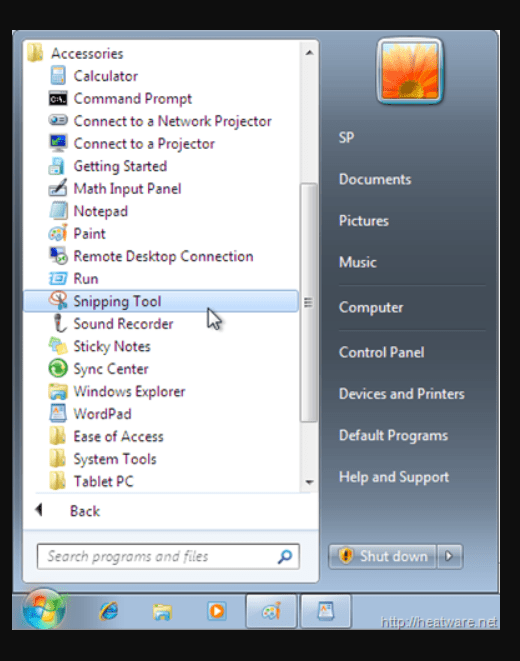
Taip pat pradžios ekrane galite įvesti įrankį Snipping ir pasirinkti jį iš paieškos rezultatų.
Kai tik pradėsite rašyti, paieškos rezultate bus rodomi panašių pavadinimų rezultatai. Viskas, ką jums reikės padaryti, tai spustelėti „Snipping Tool“.
Žingsnis 3: Kai greičiau spustelėsite kirpimo įrankį, pasirodys dialogo langas. Žemiau paminėjau paveikslėlį.
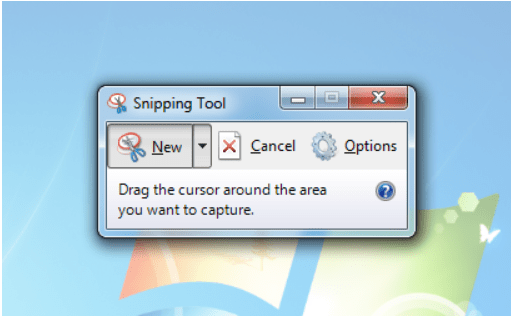
Žingsnis 4: Kai pasirenkamas kirpimo įrankis, žymeklis virsta pliuso formos piktograma. Dabar vilkite per sritį, kurioje norite užfiksuoti ekrano kopiją. Baigę spustelėkite Išsaugoti iškarpą. Ir jūsų vaizdas būtų išsaugotas.
Snipo formą galite pasirinkti paspaudę ant Naujiena mygtuką. Stačiakampis Snip yra pasirinktas pagal numatytuosius nustatymus. Bet jei norite kito, spustelėkite naują ir pasirinkite bet kurį iš savo pasirinkimų.
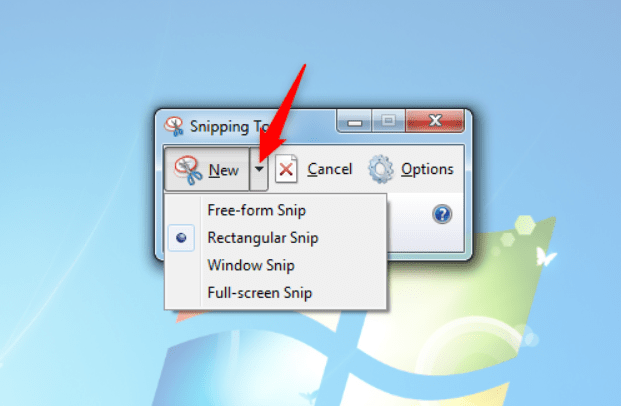
Naudodami kirpimo įrankį taip pat galite paryškinti bet kurią norimą vaizdo dalį. Norėdami tai padaryti, turėsite pasirinkti žymeklį spustelėdami žymeklio parinktį.
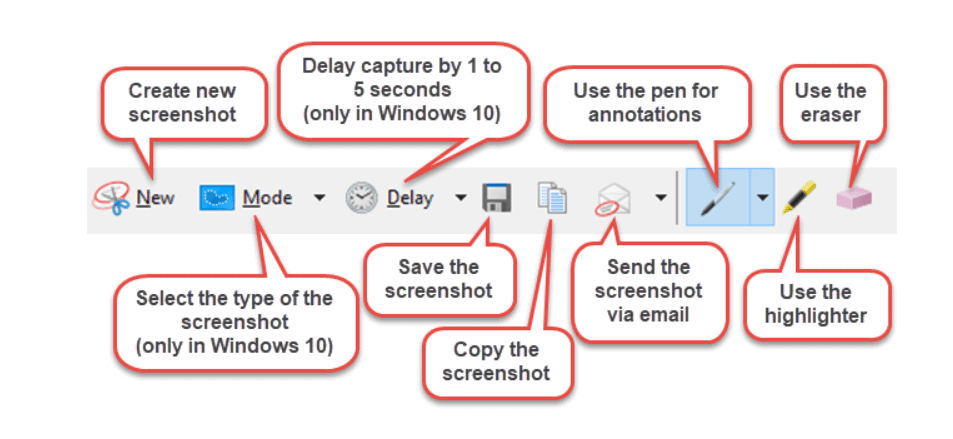
Panašiai su šiuo įrankiu galite atlikti įvairius veiksmus. Jei to nenaudojote, naudokite. Tai vienas geriausių būdų padaryti ekrano kopiją „Windows“.
#2 metodas: Ekrano kopijų darymas naudojant Lightshot
Paskutinis, bet ne prasčiausias. Taip pat galite naudoti programinę įrangą Lightshot už ekrano kopiją Windows.
Tai galima „Mac“ ir „Windows“. Jei nežinote, kaip tai veikia, perskaitykite toliau pateiktus veiksmus.
Žingsnis 1: Norėdami gauti „Lightshot“ savo sistemoje, pirmiausia eikite į oficialią jos svetainę. Jei nežinote svetainės adreso, spustelėkite čia.
Žingsnis 2: Kai greičiau apsilankysite svetainėje, pamatysite pagrindinį svetainės puslapį, kaip paminėjau toliau.
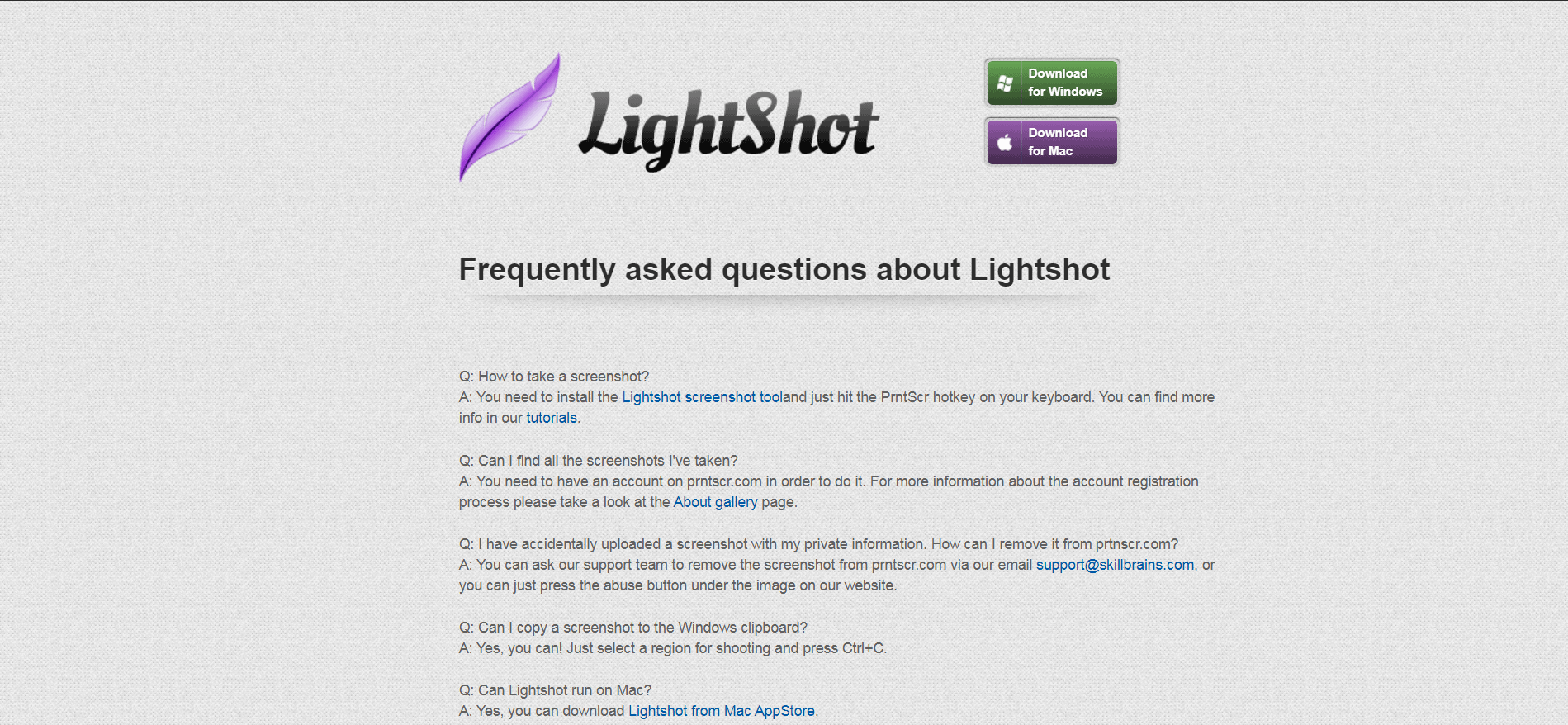
Žingsnis 3: Spustelėkite mygtuką, Atsisiųskite „Windows“. Jei esate „Mac“ vartotojas, spustelėkite antrąjį mygtuką, ty Atsisiųskite „Mac“.
Žingsnis 4: Baigę atsisiuntimą ir diegimą, baigsite. Norėdami tai naudoti, neturėsite nieko daryti, tik paspausti prt scrn mygtuką klaviatūroje.
Eikite į svetainę arba vaizdą, kurį norite padaryti ekrano kopiją. Baigę tiesiog paspauskite klaviatūros klavišą Prt scrn.
Kai greičiau paspausite klavišą, ekranas persijungs į pasirinkimo režimą.
Ir pamatysite ekraną, panašų į toliau paminėtą vaizdą.
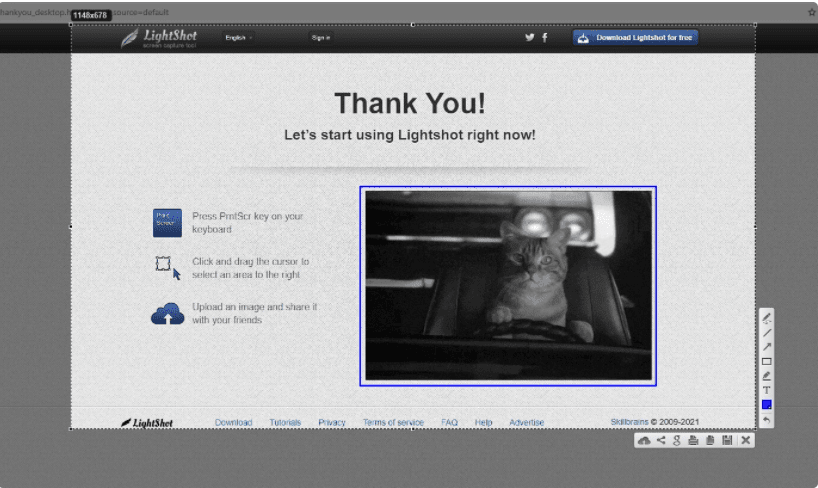
Kaip matote aukščiau esančiame paveikslėlyje, yra keletas parinkčių.
Šios parinktys gali būti naudojamos pagal reikalavimus. Pavyzdžiui, norėdami paryškinti vaizdą, pasirinkite paryškintuvas, arba pridėkite tekstą prie atvaizdo, pasirinkite teksto įrankis, ir taip toliau.
Naudoję šį įrankį gausite geriau. Jei anksčiau jo nenaudojote, išbandykite.
Esu tikras, kad langams tai yra viena geriausių įrankių, kuriuos iki šiol žinau.
Straipsnyje pasidalinau keliais būdais padaryti ekrano kopiją.
Esu tikras, kad perskaitęs vadovą niekada nekils klausimų kaip padaryti ekrano kopiją kompiuteryje arba kaip padaryti ekrano kopiją „Microsoft Windows 7“.
Praneškite mums, kaip rasti vadovą.
Greitos nuorodos -




